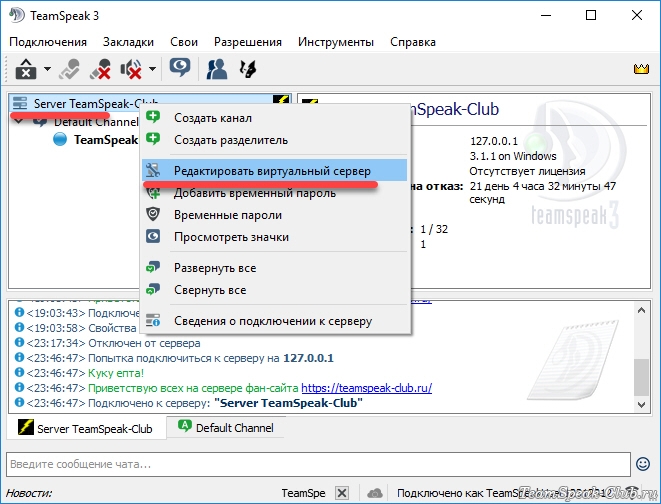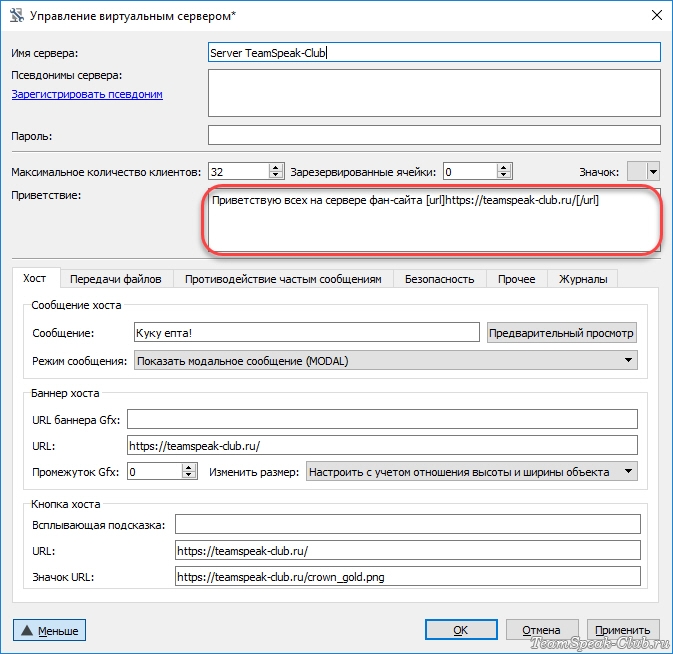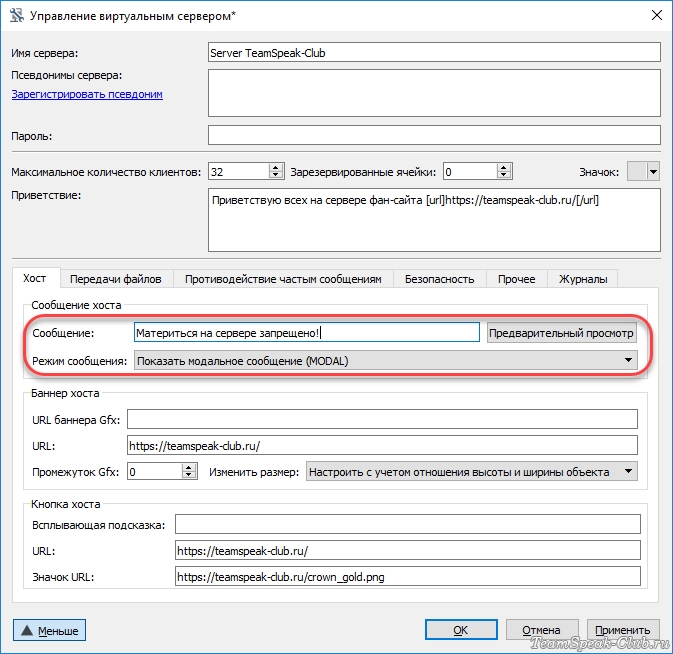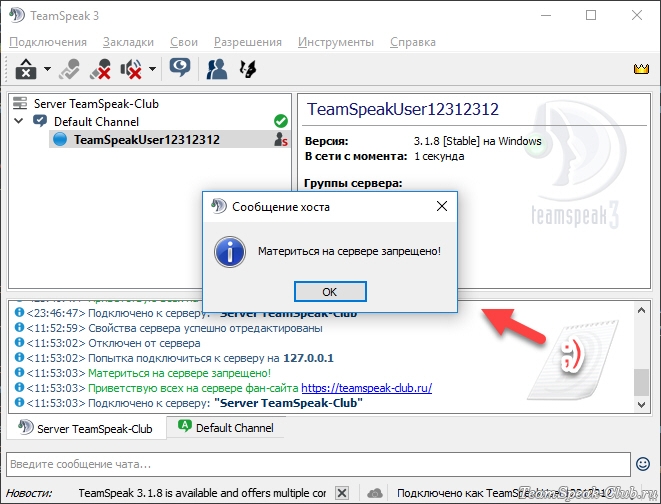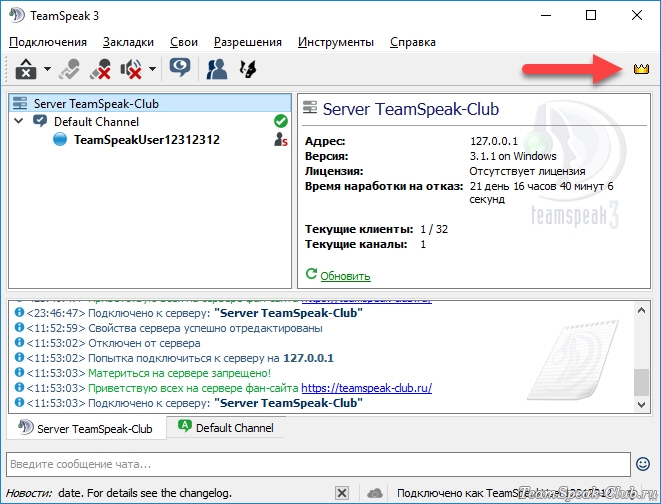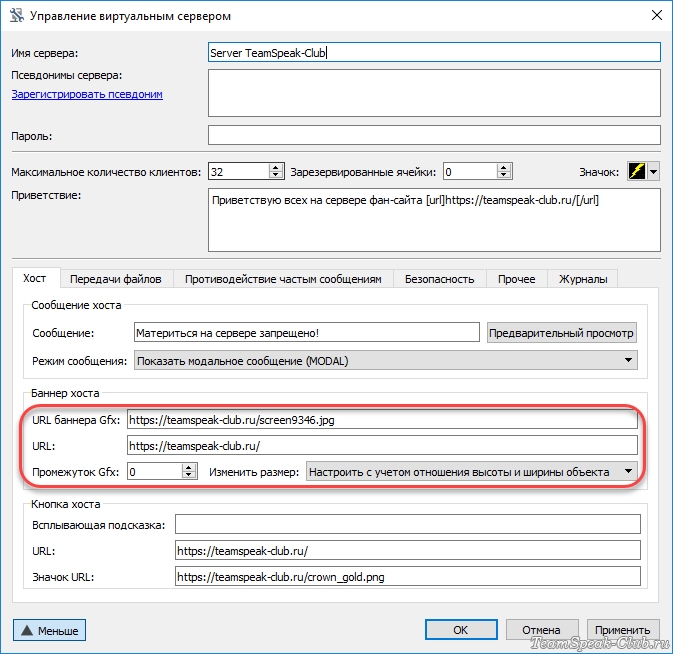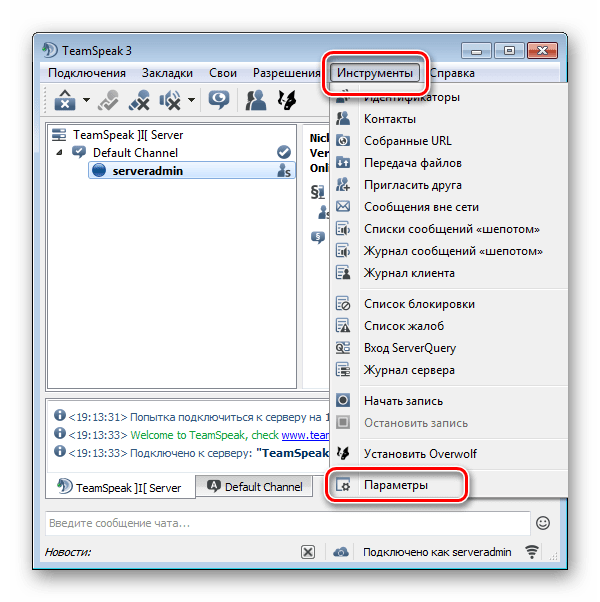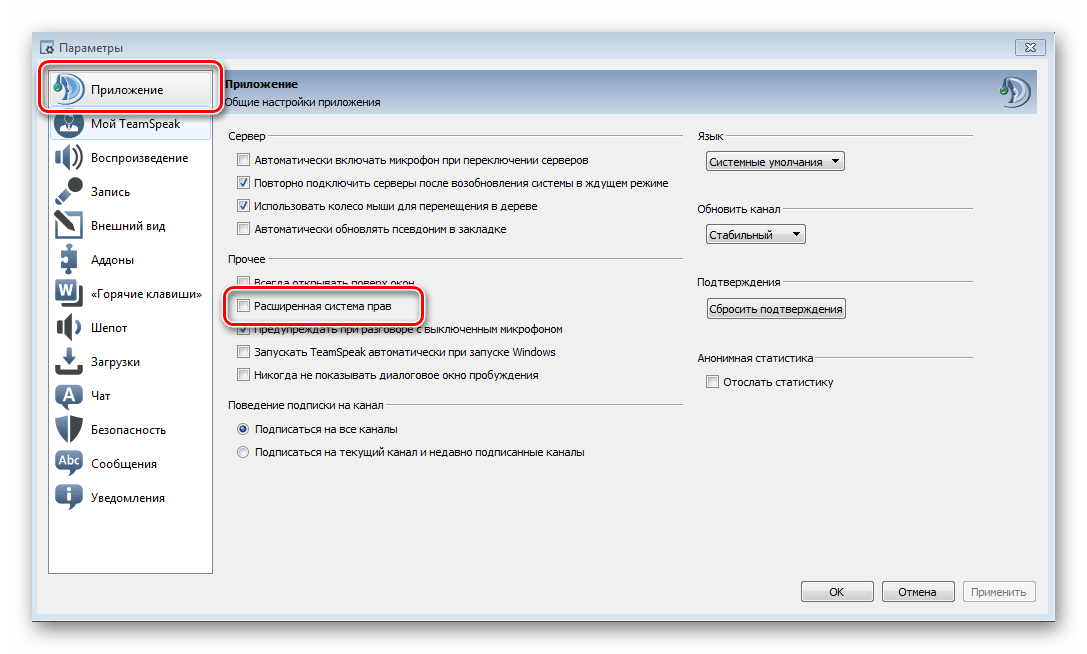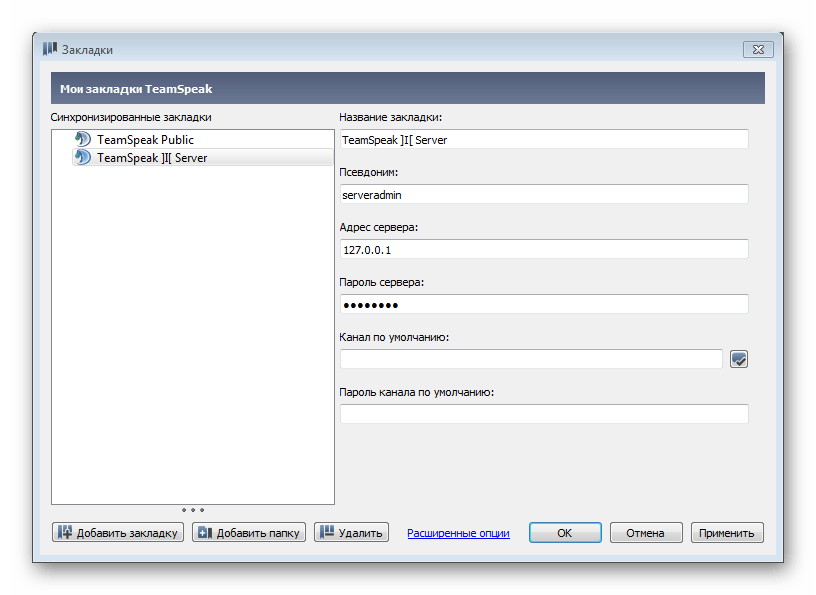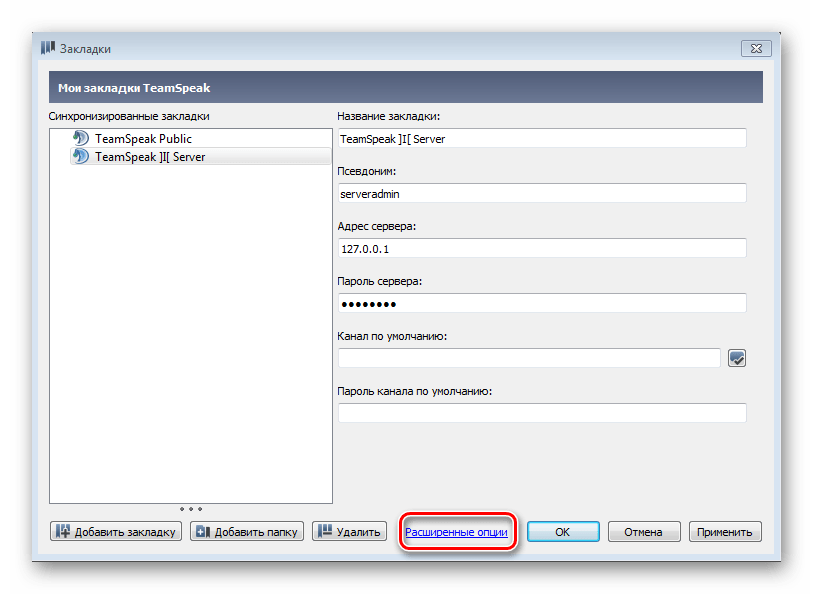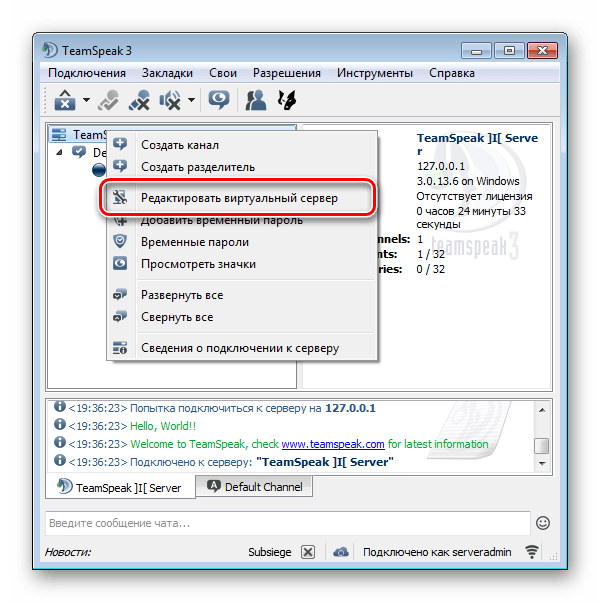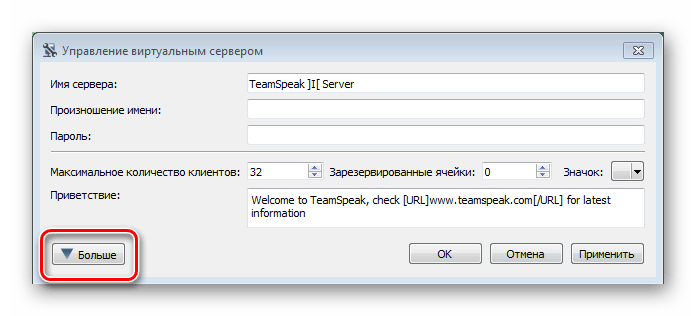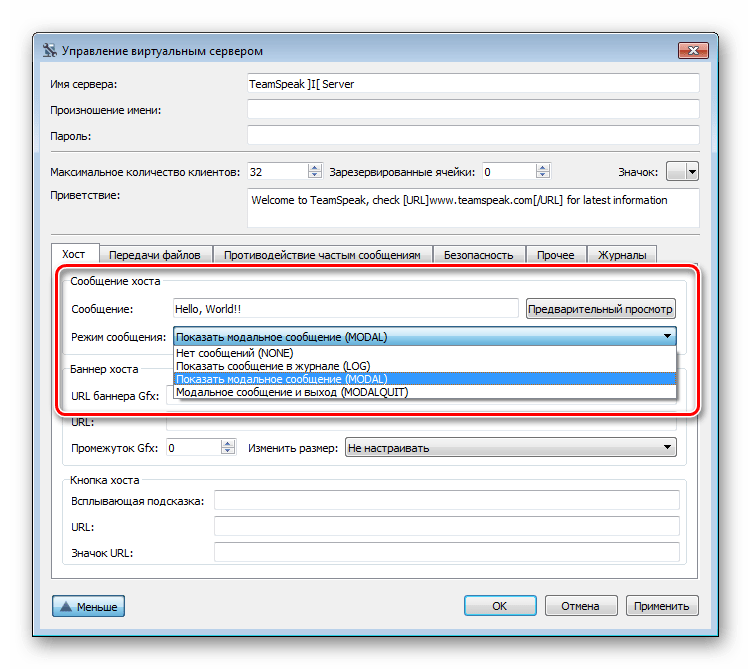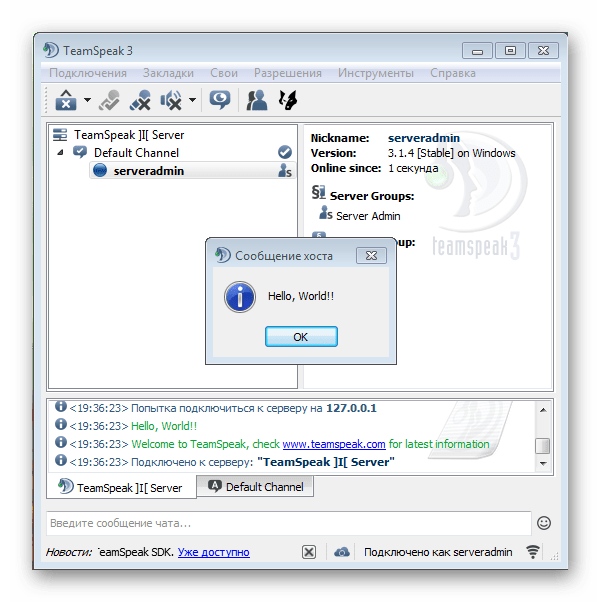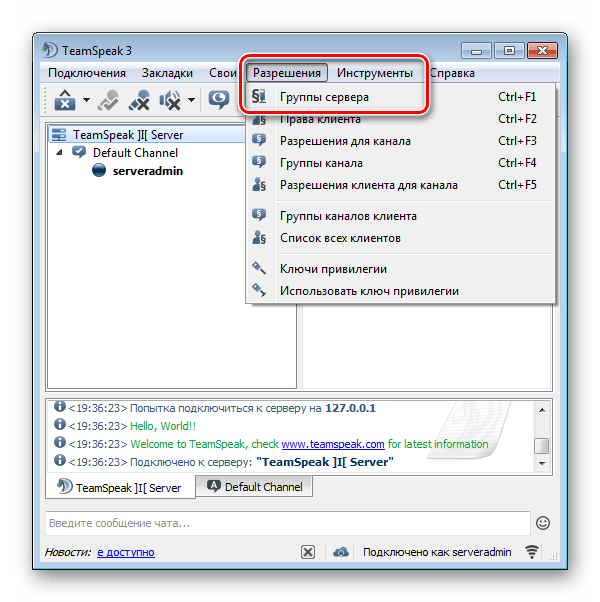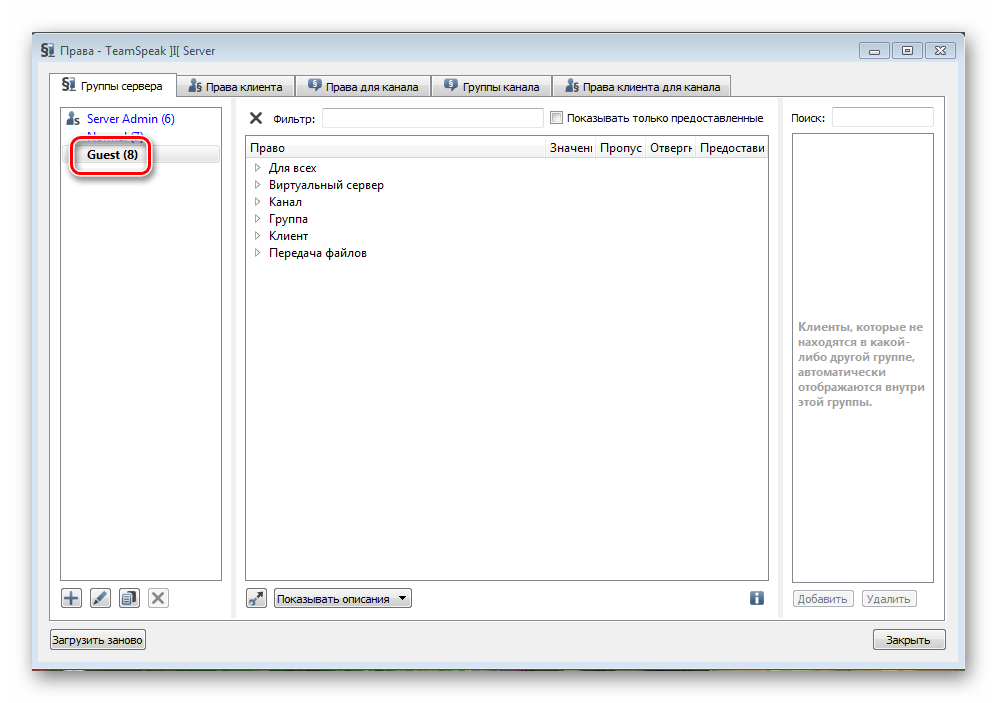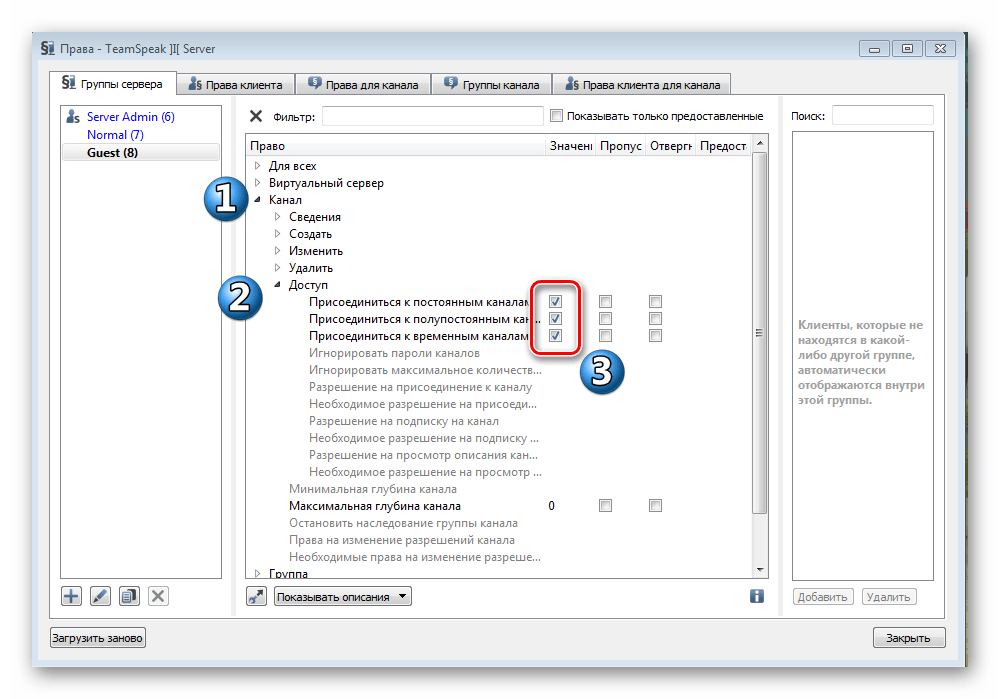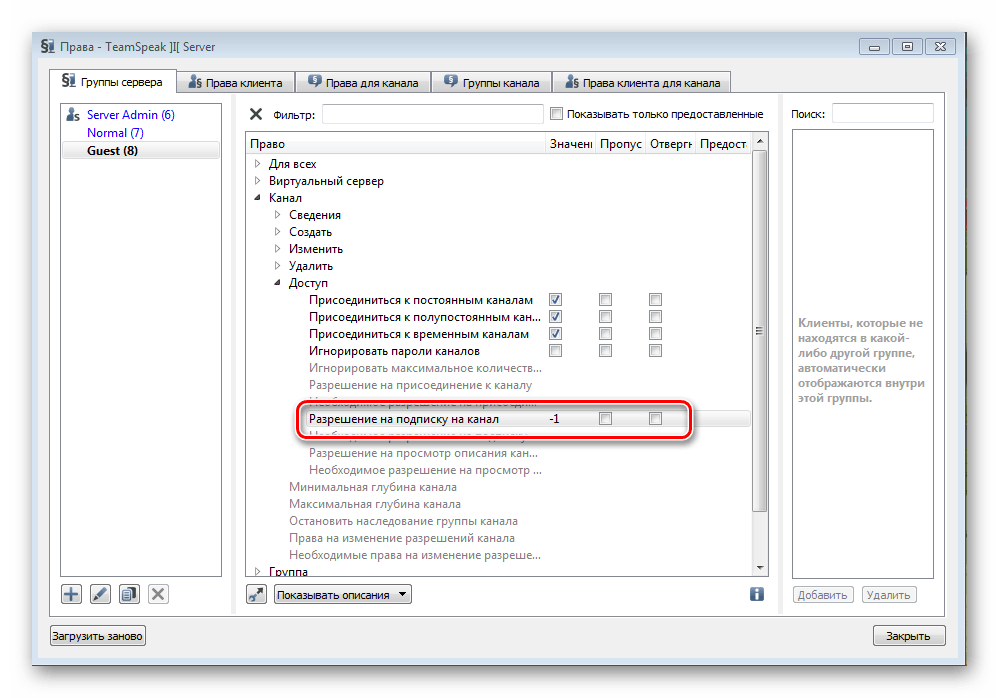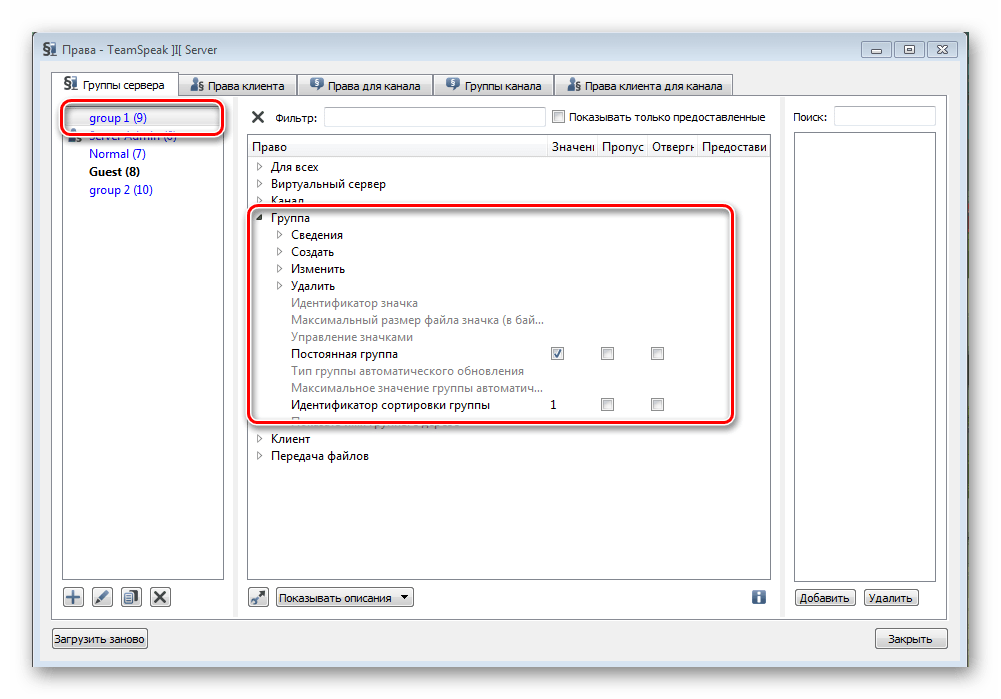Как сделать красивое оформление тимспика
Как оформить TeamSpeak 3 сервер
Если хотите, чтобы ваш TeamSpeak сервер выделялся среди сотни других, чтобы пользователи его помнили и узнавали при «встрече» в лицо, потратьте 15 минут своего времени на настройку оформления. Создайте приветствие, загрузите баннер, поменяйте стандартную иконку. Обязательно пропишите ссылку на свой сайт, если таковой имеется. Покажем как это сделать на примере.
Меняем надписи
Кликните правой кнопкой мыши по названию сервера в левом окне клиента TeamSpeak 3 и откройте меню редактирования настроек.
Напишите приветствие, которое будет показываться посетителям в журнале сразу после подключения. Здесь, как и везде далее, для оформления текста поддерживается использование BB кодов. Можно выделить слово жирным ([b][/b]), курсивом ([i][/i]), или добавить кликабельную ссылку на любой сайт, которая при нажатии откроется в браузере.
Важные объявления рекомендуем прописывать чуть ниже, в форму под названием «сообщение хоста».
Выберите режим отображения Modal, чтобы сообщение показывалось каждому пользователю в модальном окне, сразу после подключения к серверу.
Если поменять режим на ModalQuit – посетители будут видят ваше послание, но подключение уже не произойдет. Такой вариант разумно использовать на время проведения технических работ.
Если у вашего сервера есть группа в Контакте, официальный форум или сайт, укажите ссылку на него в «кнопке хоста». Этот параметр добавляет картинку в правый верхний угол клиента Тим Спик, при клике на которую будет открываться сайт в браузере. Чтобы изменить дефолтную картинку на свою, пропишите ссылку на нее в поле «Значок URL».
Меняем картинки
Теперь изменим графическую часть оформления TeamSpeak 3 сервера. Для начала установим свою иконку. Кликните на сером квадратике возле одноименного параметра, затем нажмите кнопку «Выгрузка» и выберите на компьютере картинку в формате PNG размером 16 на 16 пикселей. После загрузки выберите ее двойным кликом левой кнопки мыши.
Теперь загрузим баннер – главный графический элемент оформления сервера. Укажите прямую ссылку на картинку в формате JPG или PNG. Рекомендуем выбирать изображение широкое, но не высокое, конкретный размер в пикселях не ограничен. Здесь можете указать – растягивать ли баннер (или сжимать его) в зависимости от размера окна программы. Если эту опцию не трогать, баннер будет расположен в левом верхнем углу.
Вставьте прямую ссылку на картинку в поле «URL Gfx». Если ниже в поле URL вставить ссылку на сайт, то при клике на баннер будет переход на этот сайт.
Как в TeamSpeak 3 создать разделитель
Тимспик в отличие от других своих собратьев, таких как скайп имеет на борту многоканальную структуру, что это значит? Обычно, заводя разговор с кем — то вы используете один канал связи, сколько бы пользователей не принимали участие в беседе. В нашем случае есть возможность создания разветвленной сети комнат, использующихся для совершенно разных задач.
Разделитель — это вид канала, позволяющий визуально оформить комнату, а также установить дополнительный уровень безопасности. Защита в TeamSpeak 3 делится на два уровня:
Сейчас мы какое – то время побудем в шкуре программиста, но не бойтесь здесь все элементарно.
Шаг 1: создание разделителя
Сейчас мы разберем специальный код, позволяющий редактировать оформление комнаты.
Шаг 2: редактирование разделителя
Открыв разделитель, вы увидете следующие формы: имя, тема, пароль, описание. 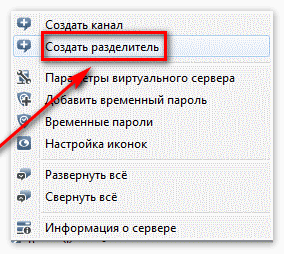
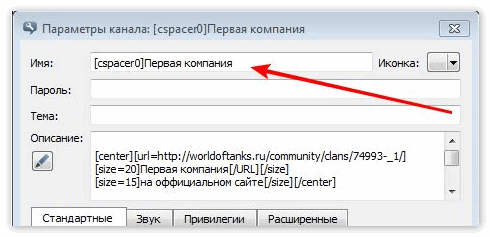
Разделители не могут повторяться, если вы ввели [cspacer210] вы не сможете снова завести разделитель с таким же номером!
Шаг 3: Идентификация разделителя
Заполните описание вашего разделителя, чтобы пользователь сразу видел, что находится в теме.
Полную инструкцию по заполнению темы ищите на официальном сайте тимспик.
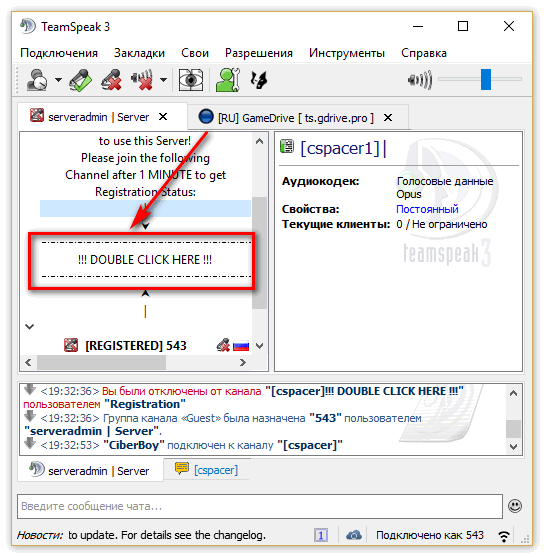
Заключение
TeamSpeak 3 позволяет создавать множество комнат, которые вы можете использовать по своему усмотрению. Такой подход требует повышенных мер безопасности. Ведь в случае использования сервера тимспика, скажем, в коммерческих целях, отсутствие поддержки юзеров будет чревато потерей репутации. Разделитель дает вам такую безопасность.
TeamSpeak 3 темы
TeamSpeak 3 – популярное приложение для голосового общения через протокол VoIP посредством глобальной сети. Предназначено оно в первую очередь для геймеров. Программа позволяет одновременно общаться неограниченному количеству абонентов в режимах «все слышат одного» и «все слышат всех». Особенностью TeamSpeak является поддержка многоканальности, позволяющая одновременно работать с более чем одним каналом. Программа интегрируется со всеми трехмерными играми, предлагая инсталлировать дополнение Overwolf, которое сделает программу частью самой игры.
Для приложения выпущена масса расширений, преумножающих количество его функций, пакетов иконок и шкурок оформления, каждая из которых преображает интерфейс ТимСпик. Обычно темы и иконки разрабатываются игроками и касаются геймерской тематики. Список доступных для TeamSpeak 3 тем приведен ниже:
1st Cavalry Division:
Установив одну из них для своей клиентской части ТимСпик, получите уникальный внешний вид приложения, заточенный под интерфейс любимой игры. Ниже рассмотрим, где скачать и как установить темы для третьей версии TeamSpeak.
Инструкция по инсталляции шкурок для клиентской части VoIP сервиса
Количество скинов для программы небольшое, но все же это лучше, чем видеть перед собой надоедливое белое окошко с серыми и синими элементами интерфейса. После инсталляции клиента его обязательно хотя бы один раз запустить, иначе дополнения устанавливаться не будут.
Если антивирусная программа прервет скачивание, добавляем ресурс в список исключений или на время инсталляции понравившегося оформления отключаем работу активной и сетевой зашиты антивируса.
Распаковываем полученный заархивированный файл в любое удобное место через контекстное меню (если в системе установлен архиватор) или открываем архив двойным кликом и перетаскиваем/копируем файл с именем «название.ts3_style» в любую директорию.
Открываем файл *.ts_style двойным кликом, левой клавишей манипулятора мышь или кнопкой «Ввод» после выделения объекта.
Появится интерфейс утилиты для инсталляции расширений (дополнений и тем) для TeamSpeak.
Изучаем приведенную в нем информацию, где указаны версия файла, поддерживаемая платформа, ник автора или авторов, тип контента (в данном случае стили, пакет иконок), название и краткое описание плагина.
Кликаем «Install» для запуска процесса интеграции шкурки для геймерского сервиса голосового общения.
Инсталляция займет считанные мгновения, после чего появится оповещение о том, что клиентскую часть третьей версии TeamSpeak следует перезапустить для интеграции нового дополнения в программу и возможности его эксплуатации.
Кликаем «Yes» для автоматического завершения работы программы.
При очередном вызове приложения оно запустится в новом оформлении.
Если файла *.ts3._style нет, каталоги styles и gfx копируем в папку TeamSpeak 3 Client, расположенную в Program Files и перезапускаем программу.
Изменить тему в таком случае поможет следующая инструкция.
Изменяем оформление TeamSpeak 3
Делается это посредством комбинации Alt+P или через пункт главного меню «Инструменты».
Руководство по настройке сервера в TeamSpeak
После того, как вы создали собственный сервер в TeamSpeak, вам необходимо перейти к его точной настройке, чтобы обеспечить его стабильную и комфортную для всех пользователей работу. Всего существует несколько параметров, которые рекомендуется настроить под себя.
Настраиваем сервер TeamSpeak
Вы, как главный администратор, сможете полностью настроить любой параметр вашего сервера — от иконок групп до ограничения доступа определенным пользователям. Давайте же разберем по очереди каждый элемент настройки.
Включаем расширенные настройки привилегий
В первую очередь, необходимо настроить этот параметр, так благодаря ему будет осуществляться дальнейшая настройка некоторых важных элементов. Необходимо сделать несколько простых действий:
Теперь, после включения расширенных настроек, вы можете приступить к редактированию остальных параметров.
Настраиваем автоматический вход на сервер
Если вы собираетесь использовать в основном только один свой сервер, то для того, чтобы постоянно не вводить адрес и пароль, можно настроить автоматический вход при запуске TeamSpeak. Рассмотрим все шаги:
Нажмите кнопку «Применить», чтобы настройки вступили в силу. На этом процедура закончена. Теперь при входе в приложение вас автоматически будет подключать к выбранному серверу.
Настраиваем всплывающие объявления при входе на сервер
Если вы хотите показывать какую-либо текстовую рекламу при входе на ваш сервер или у вас имеется информация, которую вы хотите донести для гостей, то вы можете настроить всплывающее сообщение, которое будет показываться пользователю каждый раз, как он будет подключаться к вашему серверу. Для этого вам необходимо:
Запрещаем гостям ходить по комнатам
Довольно часто бывает необходимым настроить специальные условия для гостей сервера. Особенно это касается свободного перемещения гостей по каналам. То есть, по умолчанию, они могут переходить с канала на канал сколько угодно раз, и никто не может этого им запретить. Поэтому необходимо установить на это ограничение.
Сняв эти галочки, вы запретите гостям свободно перемещаться по всем трем видам каналов вашего сервера. При входе они будут помещены в отдельную комнату, где смогут получить приглашение в комнату или же смогут создать свой собственный канал.
Запрещаем гостям видеть, кто сидит в комнатах
По умолчанию все настроено так, что пользователь, который находится в одной комнате, может просматривать, кто присоединен к другому каналу. Если вы хотите убрать эту возможность, то вам необходимо:
Теперь гости не смогут подписаться на каналы, чем вы и ограничите их доступ к просмотру участников комнат.
Настраиваем сортировку по группам
Если у вас есть несколько групп и вам необходимо совершить сортировку, переместить некоторые группы выше или сделать их в определенной последовательности, то для этого есть соответствующий параметр в настройках группы, чтобы настроить привилегии для каждой из групп.
На этом сортировка групп окончена. Теперь у каждой из них выставлена своя привилегия. Обратите внимание, что у группы «Guest», то есть, гости, самая низкая привилегия. Поэтому вы можете не выставлять данное значение, чтобы эта группа находилась всегда в самом низу.
Это еще не все, что вы можете делать с настройками своего сервера. Так, как их много, и не все они пригодятся для каждого пользователя, описывать их просто нет смысла. Главное помните, что для осуществления большинства настроек необходимо включить расширенную систему прав.
Как сделать красивое оформление тимспика
Инструкция по Teamspeak 3
Что такое Teamspeak 3.
Это компьютерная программа, предназначенная для голосового общения в сети Интернет посредством технологии VoIP. От классического телефона отличается практически неограниченным количеством абонентов, разговаривающих одновременно. Больше всего это похоже на многоканальную рацию, в которой можно одновременно пользоваться несколькими каналами. При этом доступны все опции, разработанные ранее для удобства использования раций в полевых (боевых) условиях. Программы этого типа предназначены прежде всего для геймеров, но могут использоваться везде, где необходима голосовая связь и координация большой группы людей.
Где можно скачать Teamspeak 3.
Как русифицировать программу.
Как настроить push-to-talk.
Отключение голосовых уведомлений.
Как отключить Whisper.
Как создать закладку для сервера.
Отображение ников в игре.
Как поменять псевдоним.
Сохранение прав доступа.
Совместимость версий клиента Teamspeak.
2 и 3 версии несовместимы. Если у вас вторая, а сервер на 3-й, то подключиться у вас не получится.
Все нужные кодеки уже встроены в клиент. Это Speex и Celt. Speex разработан для передачи голоса, а Celt для стриминга музыки. Можно редактировать настройки кодека и качества звучания индивидуально для каждого канала. Чем выше качество, тем больше пропускной способности канала требует его использование. Здесь вам придется определить баланс качества передачи/полосы пропускания самостоятельно, принимая во внимание структуру вашей сети и ее ресурсы, а также и тех, кто, помимо вас, будет подключаться к серверу.
Как установить новый скин/тему/стиль.